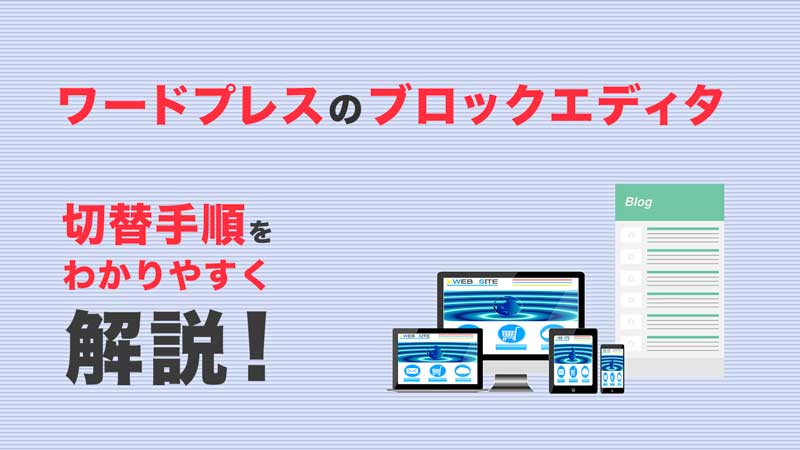ワードプレスでは、現在、標準のエディタとして「ブロックエディタ(グーテンベルク)」が採用されています。
旧エディタも、「クラシックエディタ」として使うことができますが、これからワードプレスを始める場合、どちらがおすすめなのでしょうか?
ブロックエディタの特徴や、クラシックエディタへの切り替え手順などについて解説したいと思います!
ワードプレスのブロックエディタ「グーテンベルク」とは?
ブロックエディタ「グーテンベルク」とは、ワードプレス5.0から標準搭載されているエディタです。
段落や画像を「ブロック」という概念で管理するため、ブロックエディタと呼ばれています。
ブロックエディタの特徴
ブロックエディタの特徴は次の通りです。
ワードプレスのブロックエディタでは、すべての要素がブロックになっています。
ブロック単位の位置調整や、ブログ全体のレイアウトを自由にできるようになりました。

赤枠で囲った左側のボタンをクリックしながらドラックすることで、任意の場所に対象のブロックを移動できます。
赤枠で囲った右側のボタンでは、対象のブロックを上下に1行ずつ移動することができます。
クラシックエディタでは、行を移動する場合は、「コピー(カット)&ペースト」をするしかありませんでした。
そのため、コピーする範囲を間違えると、HTMLがおかしくなり、レイアウトくずれの原因となっていました。
ブロックエディタなら、移動させたい対象のブロックを簡単に選択できるため、移動によるエラーが起こる心配はまずありません。
また、ブロックエディタでは、記事やブログ全体のレイアウトを自由にすることができます。
カラムの変更や、プロフィールや最新記事などのコンテンツの追加を任意の場所にすることができます。
特に、カラムを自由に変更できるようになったことが大きいです。

ブロックエディタ
レイアウト変更例
ボタンも簡単に作成
このように、簡単に3カラムのレイアウトを作成することができます。
また、SEOの観点においても、ブロックエディタを使うメリットがあります。
その理由は、ソースコードが乱雑になりにくいため、Googleの検索ロボットが記事のソースを理解しやすくなるからです。
ブロックエディタでは、ブロックごとに要素が作られ、それらがグループごとにまとめられて、構成されるため、構造データを示しやすいのです。
ブロックエディタデメリット
ブロックエディタのデメリットとしては、次のようなものが考えられます。
ブロックエディタと、従来のクラシックエディタとでは、編集方法に大きな違いがあります。
そのため、クラシックエディタに慣れている人ほど、ブロックエディタに慣れるまで時間がかかるかもしれません。
また、現在でもテーマやプラグインによっては、ブロックエディタに対応していないものがあります。
有料テーマの場合、ブロックエディタとクラシックエディタの両方が使えることがほとんどです。
ただ、ランキング生成や表など、一部の入力補助コンテンツは使用できない場合があります。
また、ブロックエディタで表を作成する場合、デザインの自由度が低いです。
直接CSSを編集することで、見た目を変えることができますが、クラシックエディタの方が、この点においては遥かに楽です。
表を多用する記事の場合、クラシックエディタまたは、クラシックブロックを使うことをおすすめします。
ブロックエディタとクラシックエディタはどちらがおすすめ?
これからワードプレスを使ってブログ運営を始める初心者が、ブロックエディタとクラシックエディタのどちらかを選ぶなら、おすすめは「ブロックエディタ」です。
おすすめ理由①レイアウトの自由度が高い
ブロックエディタは、個人事業主や、アフィリエイターなど、自分でブログを自由にレイアウトできる権限を持った人におすすめです。
クラシックエディタでカラムを自由に調整するためには、CSSを編集する必要があるため、専門知識が必要です。
ブロックエディタなら、専門知識がなくても、自分が思い描いた通りのレイアウトを実現することができます!
おすすめ理由②クラシックエディタは2022年にサポートを終了する予定
現在は、クラシックエディタも並行して使えるようになっていますが、2022年末にサポートを終了する予定となっています。
もともと2021年でサポートが終了する予定でしたが、クラシックエディタのサポート継続を要望する声が多かったためか、現在も使えるようになっています。
今後も、必要とされる限りサポートされる可能性が高いですが、いずれ終了することも想定しておく必要があります。
おすすめ理由③プラグインのインストールが必要ない
現在、クラシックエディタを使うためには、「Clasicc Editor」というプラグインをインストールする必要があります。
ワードプレスの初心者にとっては、プラグインのインストールと設定すること自体、最初はとまどってしまうものです。
ブロックエディタなら、標準で使えるようになっているため、ワードプレスをインストールしたら、すぐに記事の編集ができます。
ワードプレスでブロックエディタとクラシックエディタの切り替え手順
ワードプレスでは、ブロックエディタが標準となっています。
クラシックエディタに切り替えるためには、事前に「Clasicc Editor」のプラグインをインストールして有効化しておく必要があります。

クラシックエディタに切り替える手順は以下の通りです。
以上の手順で、クラシックエディタに切り替えができます。
また、ブロックエディタ内で、「クラシック版の段落」ブロックを追加することもできます。
「クラシック版の段落」を使うことで、ブロックエディタ内で部分的にクラシックエディタが使えるようになります。
- 有料テーマにおいて、クラシックエディタにしか対応していないオリジナルの入力補助機能を使う時
- 表にこだわりたい時
上記のような場合に、「クラシック版の段落」を使うと便利です。
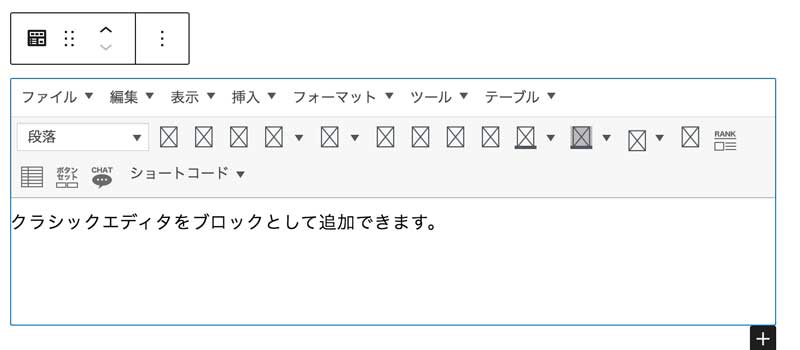
ワードプレスのエディタはどちらがおすすめ?ブロックエディタの特徴のまとめ
ワードプレスでは、現在「ブロックエディタ」が標準になっています。
クラシックエディタも、現在は使うことができますが、2022年末にサポートを終了予定となっています。
2023年以降も、併用できるようですが、いずれ使えなくなる可能性があります。
ブロックエディタには、次のような特徴があります。
レイアウトの自由度、SEOの観点からも、今からワードプレスを使ってブログを運営する初心者なら、ブロックエディタがおすすめです!
最後までご覧いただき、ありがとうございました!
ワードプレスの初期設定や使い方について詳しくはこちらの記事をご覧ください!